Google 스프레드시트에서 번다운 차트를 만드는 방법
진행 차트는 조직 내 작업의 실제 진행 상황과 이상적인 작업 번다운을 보여주는 차트입니다.
이러한 유형의 차트는 팀과 프로젝트 관리자가 계획된 속도로 작업하고 있는지 여부를 결정하는 데 도움이 될 수 있습니다.
이 튜토리얼에서는 Google Sheets에서 다음 진행률 차트를 만드는 방법에 대한 단계별 예를 제공합니다.

갑시다!
1단계: 데이터 입력
먼저 이상적인 작업 진행 상황과 실제 작업 진행 상황을 날짜별로 보여주는 다음 데이터 세트를 살펴보겠습니다.
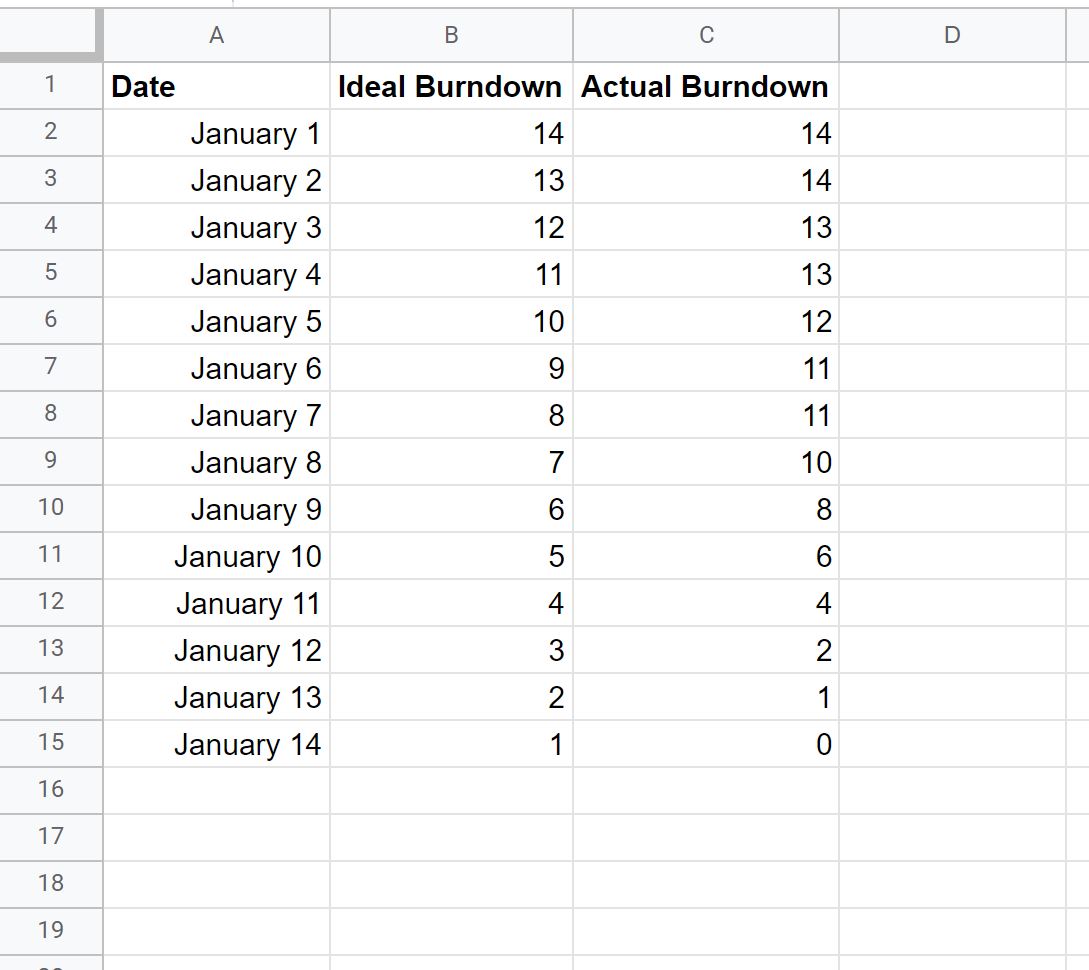
2단계: 번다운 차트 삽입
그런 다음 A1:C15 범위의 셀을 강조 표시하고 삽입 탭을 클릭한 다음 차트를 클릭합니다.
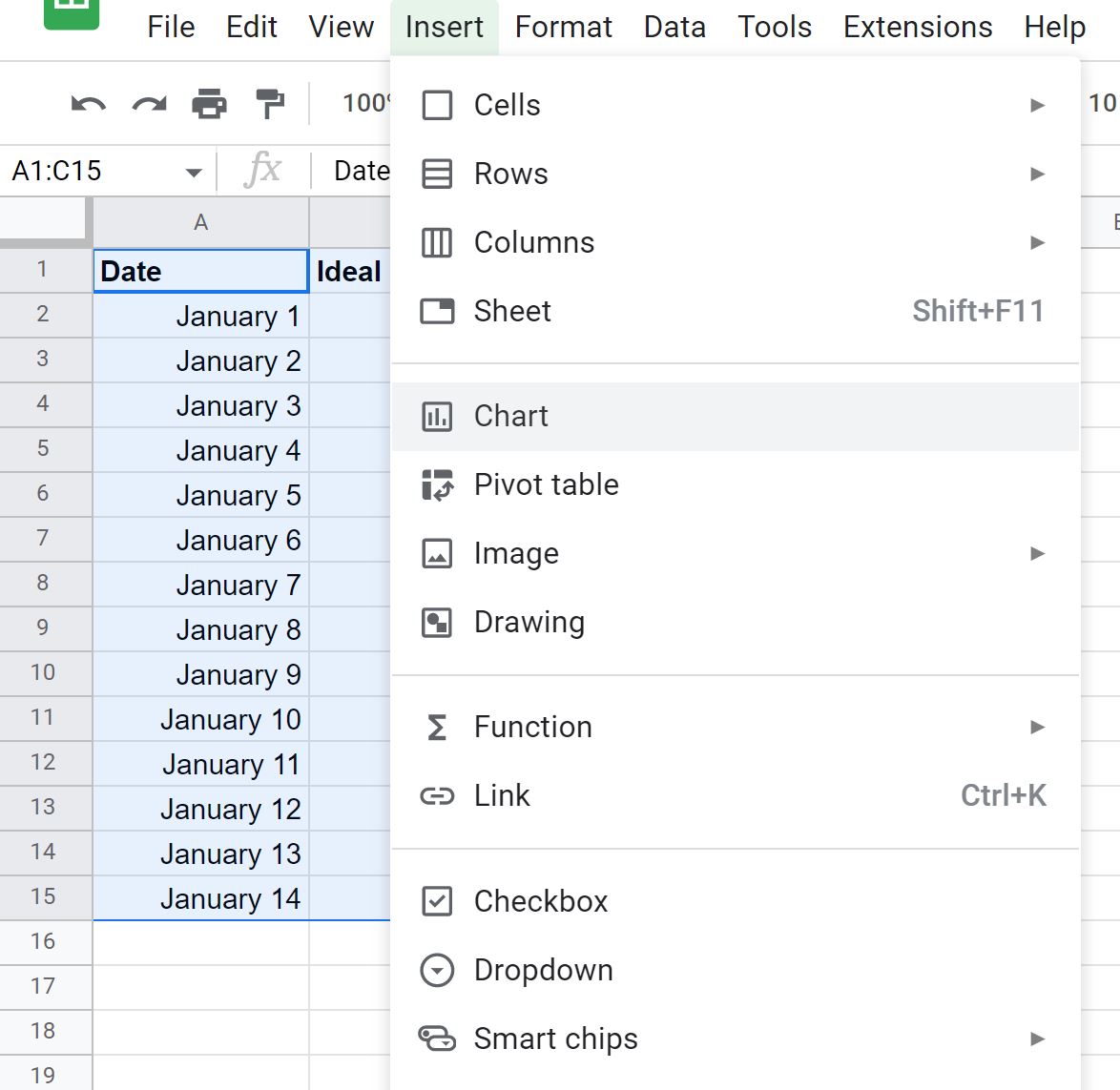
화면 오른쪽에 나타나는 차트 편집기 패널에서 차트 유형으로 선형 차트를 선택합니다.
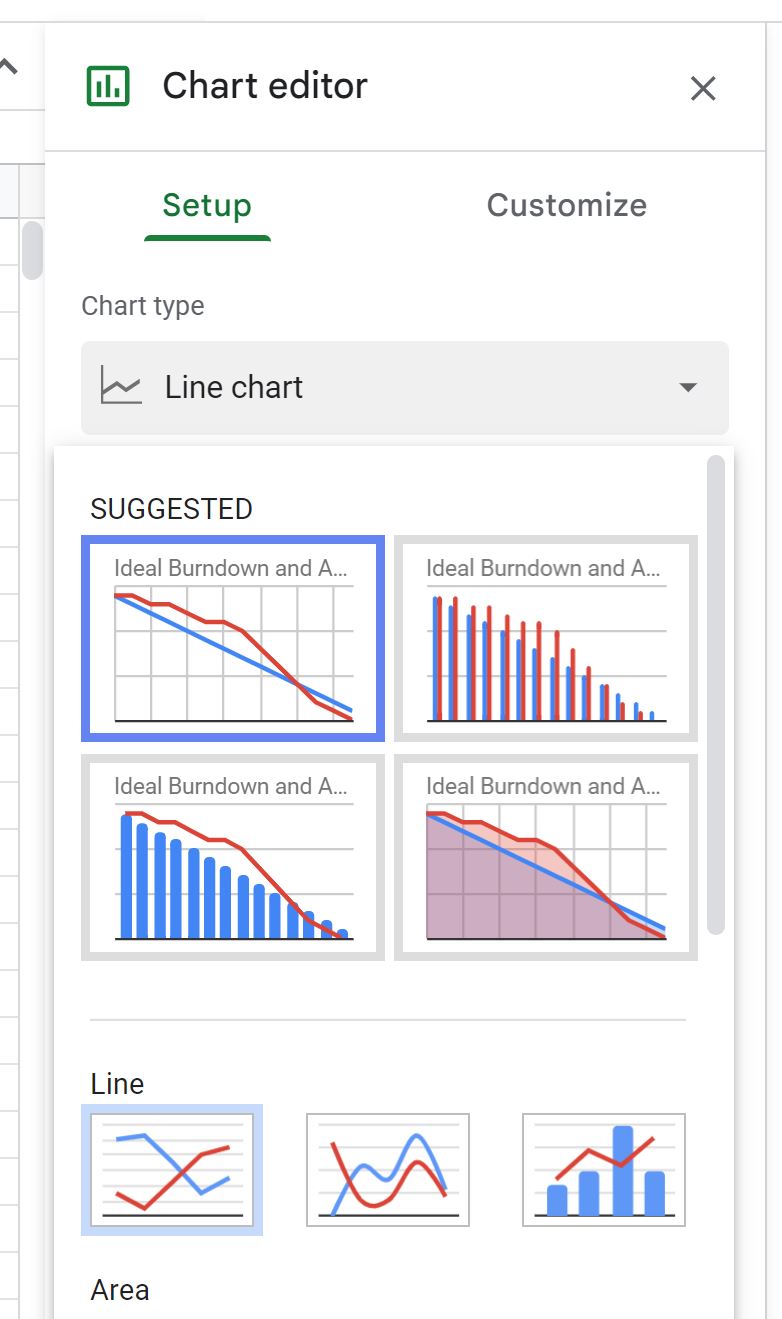
다음 테이블이 나타납니다.

제목, 색상, 선 스타일 및 축 레이블을 자유롭게 사용자 정의하여 플롯에 원하는 모양을 부여하세요.
3단계: 번다운 차트 해석
번다운 차트의 파란색 선은 작업의 “이상적인” 번다운 또는 “계획된” 번다운을 나타냅니다.
빨간색 선은 “실제” 작업 번다운을 나타냅니다.
빨간색 선이 파란색 선 위에 있으면 팀은 예상보다 느리게 작업을 완료하고, 빨간색 선이 파란색 선 아래에 있으면 팀은 예상보다 빠르게 작업을 완료합니다.
위의 진행 그래프를 보면 팀이 1월 11일까지 계획된 속도보다 느리게 작업을 완료하고 있음을 알 수 있습니다.
이 시점 이후에는 빨간색 선이 파란색 선 아래에 있으며 이는 팀이 예상 속도보다 빠르게 작업을 완료하고 있음을 의미합니다.
참고 : 이 예에서는 x축에 개별 날짜를 사용했지만 특정 팀이나 회사에 대해 매주, 격주 또는 기타 표준 간격을 사용할 수도 있습니다.
추가 리소스
다음 튜토리얼에서는 Google Sheets에서 다른 일반적인 작업을 수행하는 방법을 설명합니다.
Google 스프레드시트의 차트에 평균선을 추가하는 방법
Google 스프레드시트 차트에 추세선을 추가하는 방법
Google 스프레드시트에서 여러 선을 그리는 방법